Win7系统添加右键Notepad++的打开方式方法图解!
我们将常用选项添加到右键菜单当中,需要使用的时候直接点击就可以打开了。下面小编就为大家介绍Win7系统添加右键Notepad++的打开方式方法,有需要的朋友可以参考本文!
方法/步骤
1、左下角点击“开始”->运行->regedit,打开注册表编辑器
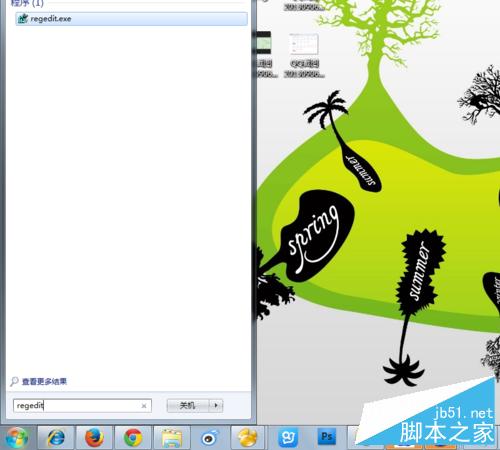
2、在HKEY_CLASSSES_ROOT→ * → Shell 下,在Shell下,新建项命名为Open With Notepad++(注意*也是一个项)
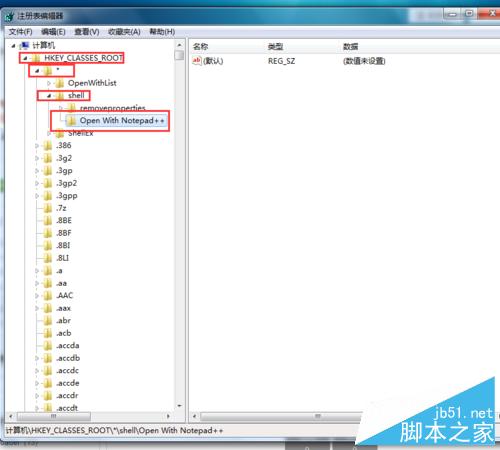
3、在该新建项的右边窗口新建字符串值(右键--新建--字符串值)。名称:Icon;值:D:\program files (x86)\Notepad++\Notepad++.exe 【注:使用您自己的安装文件目录】。

4、在新建的项Open With Notepad++下面新建项Command(必须这个名称).
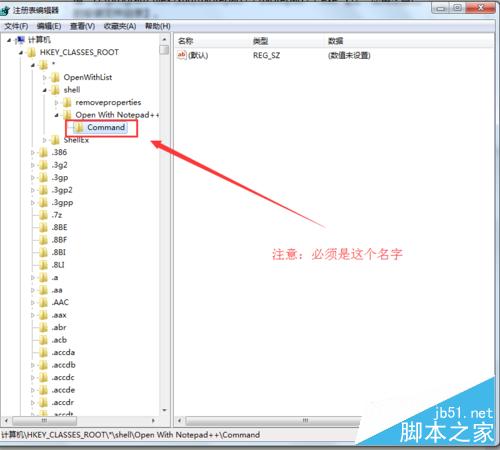
5、将刚新建的Command项右侧窗口的默认值,修改为:D:\program files (x86)\Notepad++\Notepad++.exe %1【注:使用您自己的安装文件目录】,这样就大功告成了。
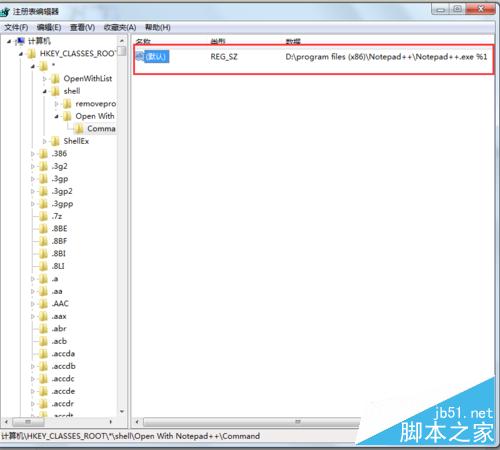
注意事项
注意在步骤二中*也是一个项
注意新建值是使用您自己的安装文件目录
注意在步骤四种Command必须这个名称
以上就是Win7系统添加右键Notepad++的打开方式方法图解,大家看明白了吗?希望这篇文章能对大家有所帮助!
以上就是小编为您带来的关于“Win7系统添加右键Notepad++的打开方式方法图解!”的相关内容,希望这篇文章能够帮助到大家。
小福利:饿了么券在哪领?美团券在哪领?
更多内容请进《电脑百科》专区>>>
tag:添加 方式 系统 打开 Notepad++
相关内容
- Win8.1系统如何从电脑上任何位置快速返回到...
- Win7系统打不开鼠标属性问题的解决方法?...
- Win10预览版10537原版英文系统镜像下载 !...
- Win10 PC系统地图定位不准的原因以及解决办...
- Win10 Edge浏览器可打开微软官网彩蛋 附正...
- win7系统Aero主题无法使用怎么办 win7系统A...
- win7 64位系统使用dos命令快速提高u盘传输...
- win7旗舰版统下如何关闭默认共享文件?...
- 怎么提升win7系统桌面刷新速度?...
- Win7 32位旗舰版系统下安装Daemon Tools反...
- win7 64位旗舰版电脑如何取消网页自动保存...
- win7 64纯净版网页打开出现乱码该怎么办 解...
- win7 64纯净版网页打开出现乱码该怎么办 解...
- win10系统关机后电脑自动开机该怎么办?...